Da die Berechnungen von ArcEGMO auf einer gröberen Skala stattgefunden haben als die Elementarflächen (in diesem Fall auf der Hydrotop-Skala), können Sie nicht einfach die Werte aus den Ergebnistabellen übernehmen und visualisieren. Sie müssen zuerst die Raumbezüge richtig zuordnen. Dazu dient die Übersetzungstabelle efl-tg.hyd, die unter NA-Modell_ArcEGMO\results in Ihrem jeweiligen Übungsordner liegt. Fügen Sie diese Datei also auch Ihrem Projekt hinzu. Nun müssen die Tabellen verknüpft werden. Erstellen Sie dazu zunächst eine Kopie des Themas efl.shp. Sie können die Tabelle verbinden, indem Sie einen Rechtsklick auf die efl.shp machen und unter dem Punkt "Eigenschaften\Verknüpfungen" wählen. Fügen Sie zuerst die Tabelle efl-tg.hyd an. Verbinden Sie im nächsten Schritt die Ergebnistabelle, die Sie visualisieren möchten, z.B. die hyd_mit_gwn.txt.
Die angeknüpfte Ergebnistabelle bearbeiten Sie nun innerhalb der Attributtabelle des efl.shp. Fügen Sie in dem efl.shp ein neues Feld an (z.B. GWN) und übertragen Sie die Werte aus der Spalte "Gesamt" in diese neue Spalte.
Beachten Sie, dass die Einheit der zeitabhängigen Wasserhaushaltsgrößen GWN, RO, EP und ER von dem gewählten Zeitschritt abhängt (NA-Modell_ArcEGMO\Arc_EGMO\results.ste). Um bei einer zeitlichen Diskretisierung von 1d zu vergleichbareren Ergebnissen (mm/a) zu gelangen, nehmen Sie die Werte aus der Spalte "Gesamt" mal 365.
Nun können Sie die Bearbeitung stoppen, die Veränderungen speichern und die Verbindung der Ergebnistabelle lösen. Verknüpfen Sie nun die nächste Ergebnistabelle mit Ihrer efl.shp. Für die Darstellung des Abflusses im Gerinne, müssen Sie die Ergebnistabelle (fgw_mit.qc) an die Tabelle des FGW-Shapefiles anknüpfen. Da die Berechnung des Gerinneabflusses auf der gleichen Skala erfolgt wie auch die Darstellung, benötigen Sie hier keine Umrechnungstabelle.
Durch die Verbindung der Tabelle des Shape-files mit den Ergebnistabellen über die Übersetzungstabelle ist es erst möglich, die Ergebnisse in GIS zu visualisieren.
Sie können sich die Ergebnisse auf Ihrer Karte anzeigen lassen, indem Sie doppelt auf das Shape klicken und dort unter dem Reiter STIL im 1. Fenster ABGESTUFT einstellen. Bei SPALTE stellen Sie das Feld ein, das Sie visualisieren möchten. Wählen Sie eine geeignete Anzahl an Klassen, eine sinnvolle Aufteilung (über den Button "Klassifizieren...") und ein geeignetes Farbschema.
Für eine angenehmere Darstellung empfiehlt sich, die Rahmen der einzelnen Flächen in der Auswahl SYMBOL – EINFACHE FÜLLUNG auf TRANSPARENT zu stellen.
Starten Sie nun ArcGIS und öffnen ein neues Projekt. In dieses Projekt laden Sie nun die Shapes, die in dem Ordner GIS liegen (D:\NA-Modell_ArcEGMO\GIS). Anschließend fügen Sie die Ergebnistabellen hinzu. Diese befinden sich nicht wie gewohnt in dem Ordner Zeit.dat, sondern in D:\NA-Modell_ArcEGMO\Results\NAM_1\Gis\Gesamt. In ArcGIS können nur Textdateien mit der Endung *.txt hinzugefügt werden. Die Ergebnisdateien sind Textdateien mit der Dateiendung, welche dem Berechnungsergebnis entspricht (z.B. *.qc). Vor dem Hinzufügen der Ergebnistabellen müssen deshalb diese noch in *.txt Dateien umgewandelt werden. Fügen sie die umgewandelten Ergebnisdateien anschließend zu Ihrem Projekt hinzu.
Da die Berechnungen von ArcEGMO auf einer gröberen Skala stattgefunden haben (in diesem Fall auf der Hydrotop-Skala) als die Elementarflächen können Sie nicht einfach die Werte aus den Ergebnistabellen übernehmen und visualisieren. Sie müssen zuerst die Raumbezüge richtig zuordnen. Dazu dient die Übersetzungstabelle efl-tg.hyd, die unter NA-Modell_ArcEGMO\results in ihrem jeweiligen Übungsordner liegt. Sie müssen auch diese Datei als *.txt abspeichern, damit sie von ArcGIS eingeladen werden kann. Zudem verarbeitet ArcGIS Tabellen, die in der Kopfzeile ein Minuszeichen enthalten nicht. Deshalb müssen in dieser Datei noch alle "-" ("Minus")in "_" ("Unterstrich") umgewandelt werden. Fügen Sie diese Datei also auch ihrem Projekt hinzu. Nun müssen die Tabellen verknüpft werden. Erstellen Sie dazu zunächst eine Kopie des Themas efl.shp. Sie können die Tabelle verbinden, indem Sie einen Rechtsklick auf die efl.shp machen und unter dem Punkt "Verbindungen und Beziehungen" (--> Verbinden...) wählen. Fügen Sie zuerst die Tabelle efl-tg_hyd.txt an (siehe Schritt 2). Verbinden Sie im nächsten Schritt (siehe Schritt 3) die Ergebnistabelle, die Sie visualisieren möchten, z.B. die hyd_mit_gwn.txt.
Die angeknüpfte Ergebnistabelle bearbeiten Sie nun. Fügen Sie in dem efl.shp ein neues Feld an (z.B. GWN) und übertragen die Werte aus der Spalte "Gesamt" in diese neue Spalte. Um zu vergleichbareren Ergebnissen zu gelangen, nehmen Sie die Werte aus der Spalte "Gesamt" mal 365 um auf Jahreswerte zu gelangen.
Nun können Sie die Bearbeitung stoppen, die Veränderungen speichern und die Verbindungen lösen. Verknüpfen Sie nun die nächste Ergebnistabelle mit Ihrer efl.shp. Bedenken Sie, dass Sie zu erst wieder die Übersetzungstabelle und anschließend die Ergebnistabelle anknüpfen müssen. Für die Darstellung des Abflusses im Gerinne, müssen Sie die Ergebnistabelle (fgw_mit.qc) an die Tabelle des FGW-Shapefiles anknüpfen. Da die Berechnung des Gerinneabflusses auf der gleichen Skala erfolgt, wie auch die Darstellung, benötigen Sie hier keine Umrechnungstabelle.
Durch die Verbindung der Tabelle des Shape-files mit den Ergebnistabellen über die Übersetzungstabelle ist es erst möglich, die Ergebnisse in GIS zu visualisieren.
Sie können sich die Ergebnisse auf Ihrer Karte anzeigen lassen, indem Sie doppelt auf das Shape klicken und dort unter dem Reiter SYMBOLOGIE im Fenster DARSTELLUNG auf ANZAHL --> ABGESTUFTE FARBEN klicken. Bei WERT stellen Sie das Feld ein, das Sie visualisieren möchten. Wählen Sie eine geeignete Anzahl an Klassen, eine sinnvolle Aufteilung (über den Button "Klassifizieren...") und ein geeignetes Farbschema.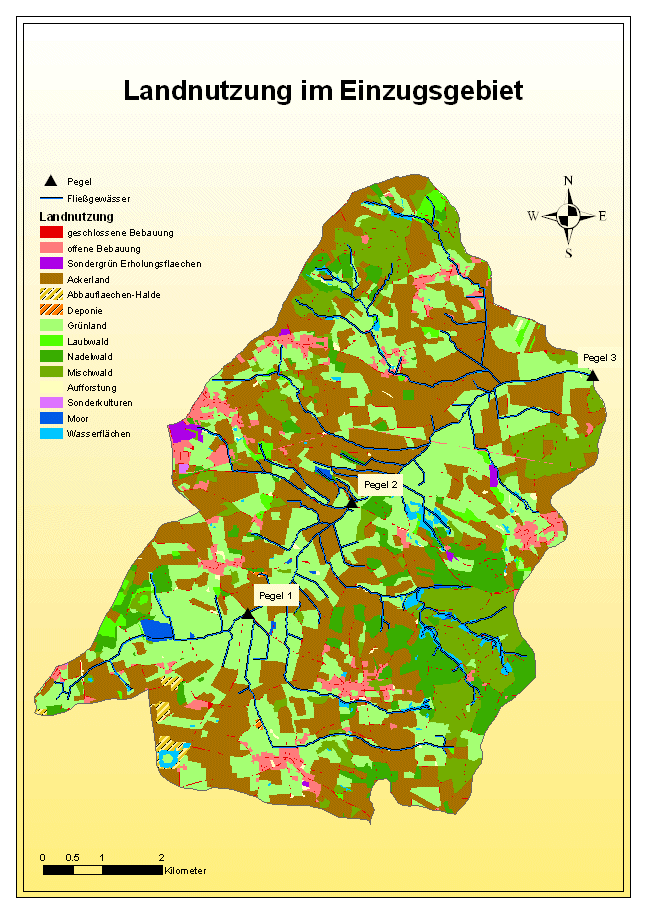
Abbildung 11-1:Landnutzung
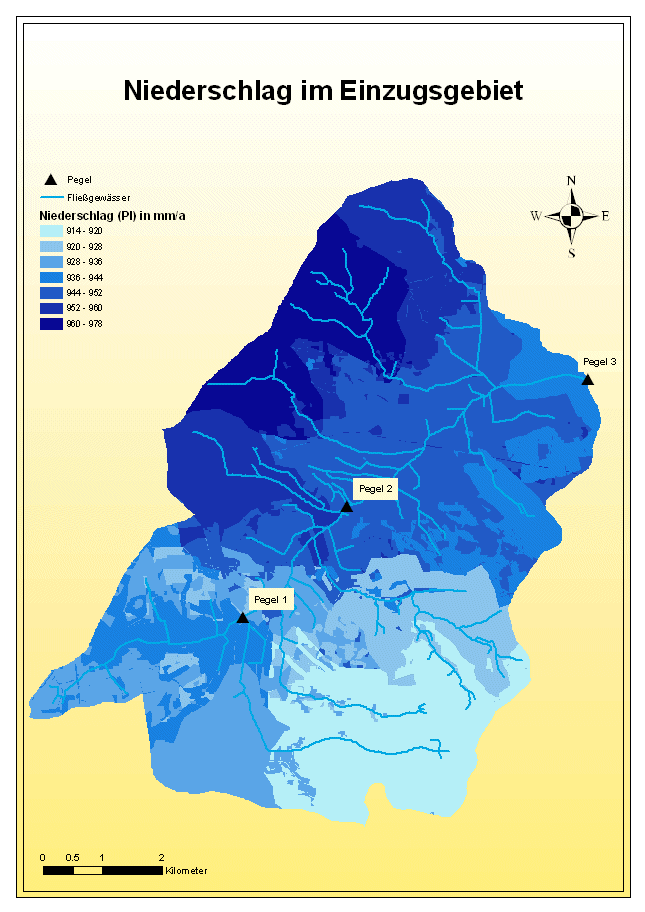
Abbildung 11-2: Niederschlag
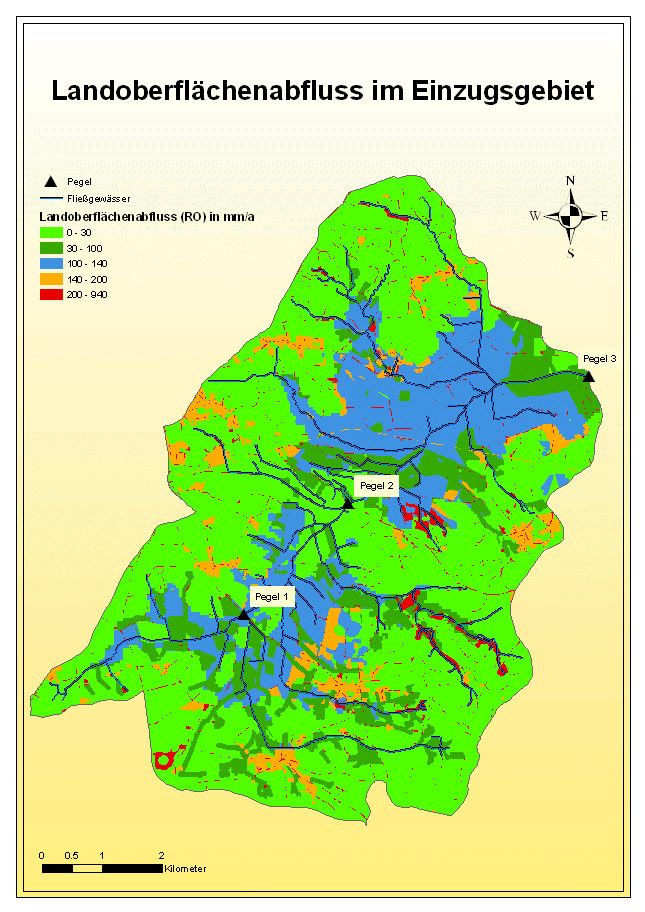
Abbildung 11-3: Oberflächenabfluss
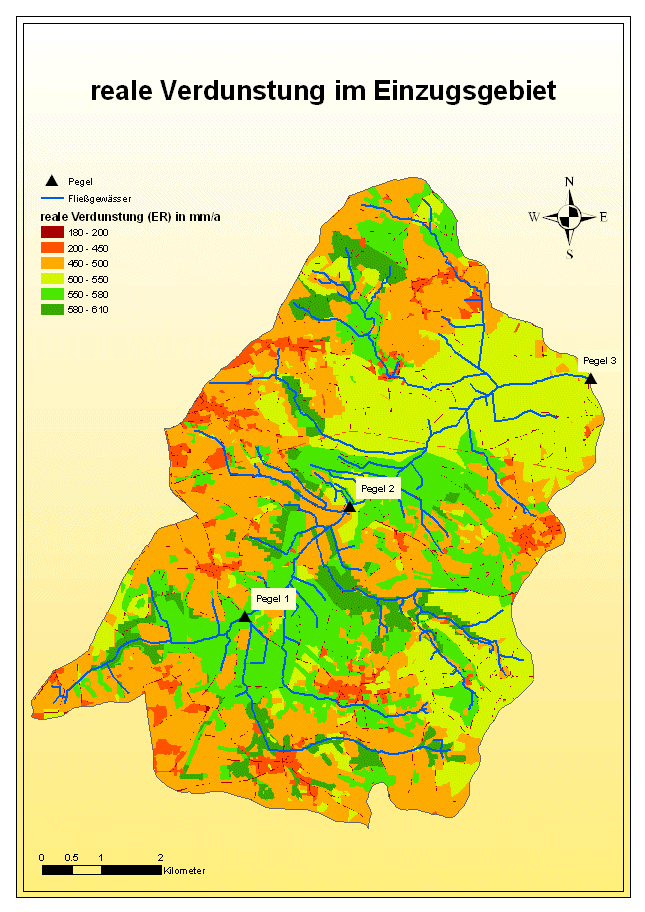
Abbildung 11-4: reale Verdunstung
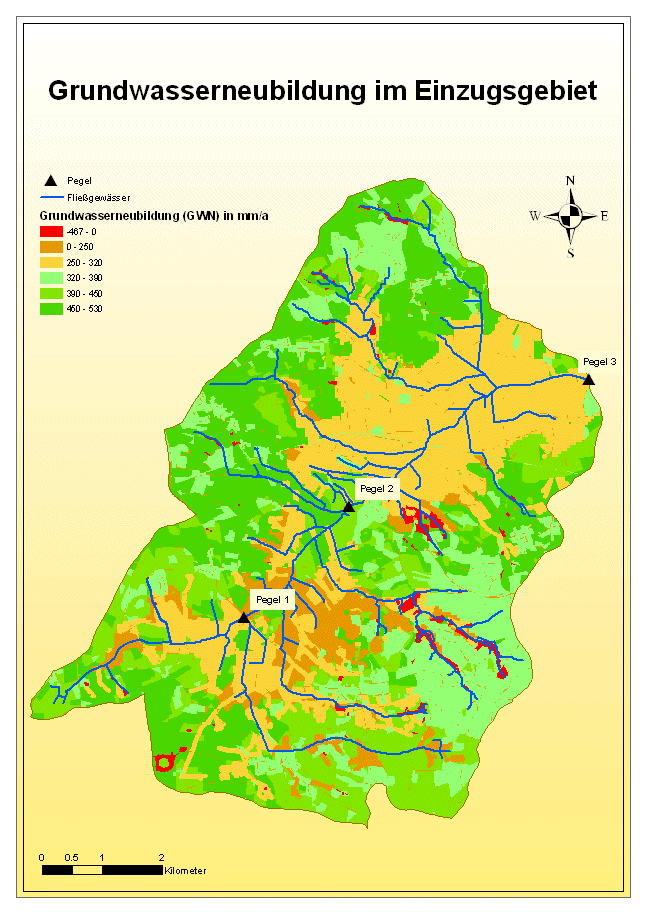
Abbildung 11-5: Grundwasserneubildung
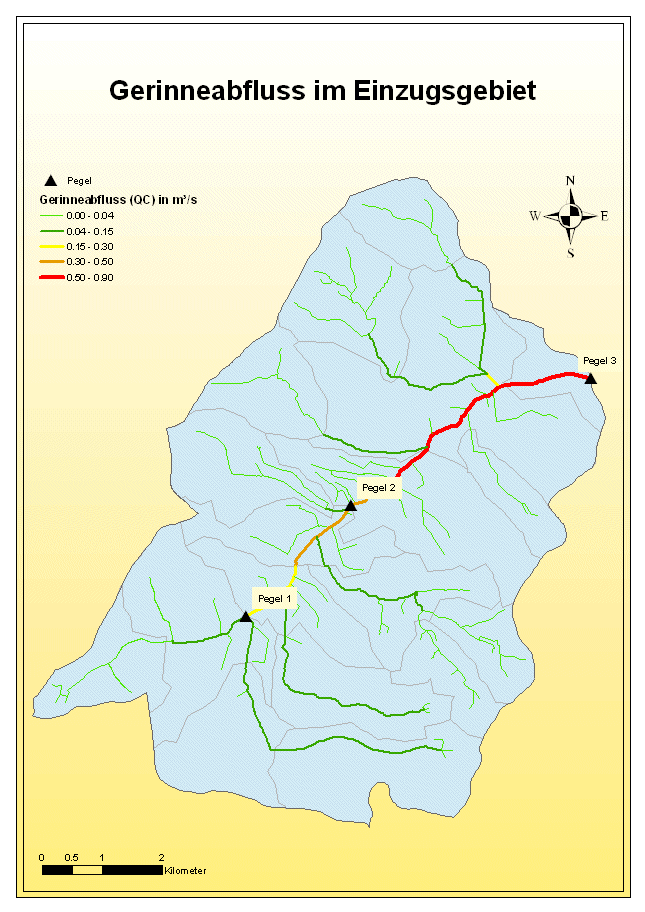
Abbildung 11-6: Gerinneabfluss
Zur Überprüfung der Daten kann man die einzelnen Shape-Files vergleichen. In diesem Fall stellt man fest, dass zum Beispiel auf den Flächen, die als Wasserflächen identifiziert wurden, auch am meisten Oberflächenabfluss stattfindet, dicht gefolgt von den Flächen, die "geschlossene Bebauung" aufweisen. In den bewaldeten Gebieten ist, wie erwartet, die Grundwasserneubildung verhältnismäßig hoch, die Oberflächenabflussbildung dementsprechend niedrig. Auch dass der Gerinneabfluss im Hauptgerinne zum Gebietsauslass hin zunimmt, weist darauf hin, dass die modellierten Daten Sinn ergeben.